Sådan genstarter du Google Wifi fra din telefon

Se, nogle gange skal routere genstartes. Hvis du er en Google Wifi-bruger, kan du fjerne alle dine enheder, eller du kan bare genstarte dem fra din telefon.
RELATED: Sådan stopper du internetadgang på Google WiFi
Muligheden for at at kontrollere næsten alle aspekter af dit netværk fra din telefon er en gave, især når du har flere WiFi-enheder på dit netværk. For eksempel har jeg tre - den største i stuen, en på kontoret og en i soveværelset.
Hvis noget går galt, er det altid bedst at udføre en fuld strømcyklus på alle enheder, der er knyttet til netværk. For at gøre dette manuelt betyder at gå ind i hvert værelse med en Wifi og frakoble den og derefter gå tilbage og tilslutte dem igen. Det er ikke super svært eller noget, men hvorfor gider, når jeg kan få fat i min telefon, slukke for Wifi-appen og genstart alt på én gang?
Hvis du skal genstarte Wifi-enhederne på dit netværk, skal du først fyre Google Wifi-appen og rulle over til den sidste fane. Her finder du Wifi's mere granulære kontroller.
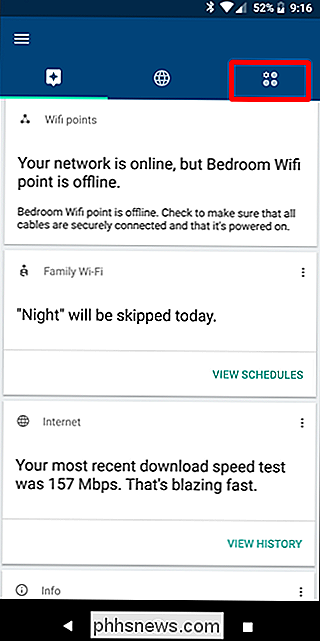
Tryk på knappen "Network & General". Den øverste sektion i denne menu handler om netværksstyring. Du leder efter den anden mulighed: "Wifi-punkter." Tryk på den.
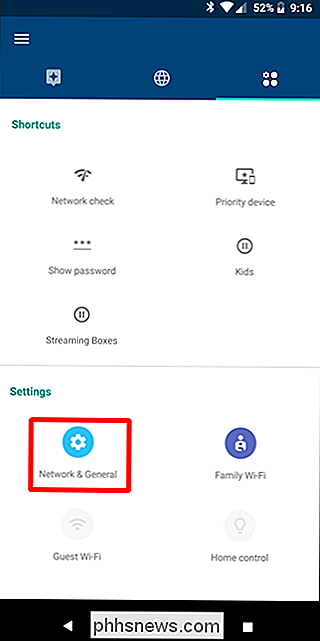
Det andet valg her er "Genstart netværk". Gå videre og giv det et tryk. En advarsel vises, så du ved, at det tager et par minutter, og dine enheder vil være offline i hele varigheden.
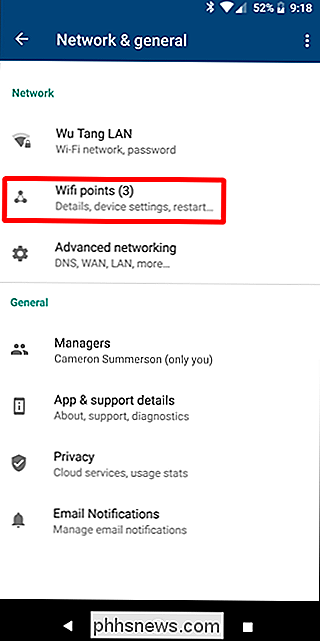
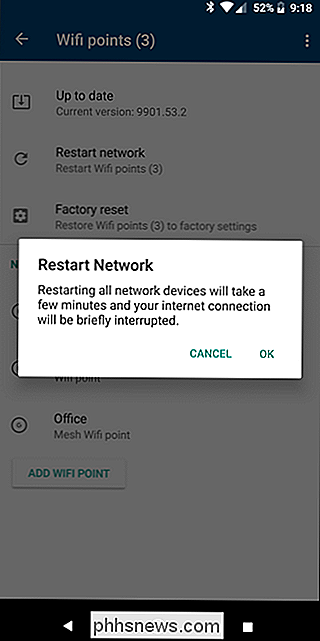
Så giv det et par minutter, og alt skal være peachy ivrige.

Hvordan trevejslyskontakter arbejder
Hvis der er lys i dit hus, der kan styres fra to forskellige lyskontakter (i modsætning til kun en), så bliver lyset almindeligvis henvist til som et tre-vejs lys, og omskifterne betegnes som trevejs lysafbrydere. Sådan skifter du en lyskontakt med en dimmer-switch Hvis du ved noget om kredsløb, så ved du sikkert sikkert, at en tænd / sluk-knap måske er det enkleste stykke af kredsløb der er.

Hvilken vurdering skal du give din Uber, Lyft eller anden driver?
Seriens økonomi ser ud til at være her for at blive. Selv om Uber stadig har lejlighedsvis kamp med regulatorer, er det for det meste smartphone, app-drevne gig-virksomheder, der dukker op for enhver tjeneste, der kan forestilles. RELATED: Uber vs Lyft: Hvad er forskellen, og hvad skal jeg bruge? Vil man have afhentning fra en dejlig restaurant, der normalt ikke leverer?



